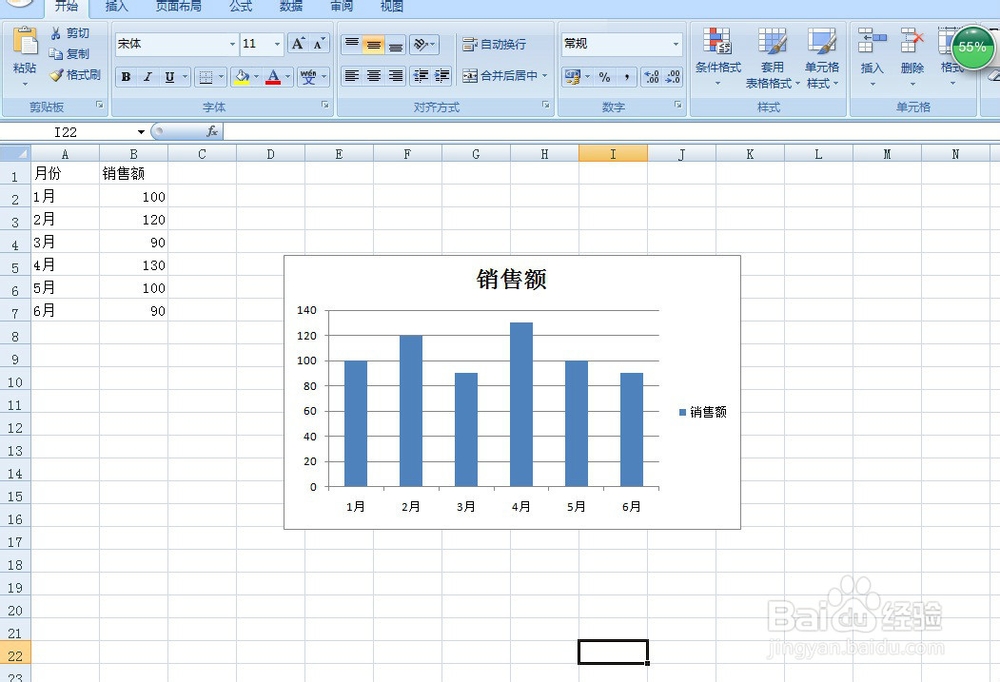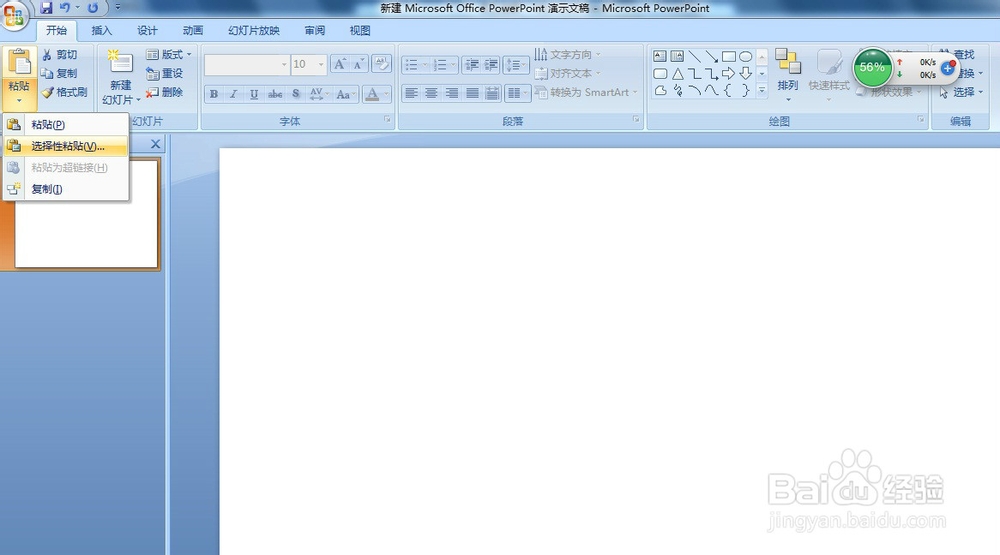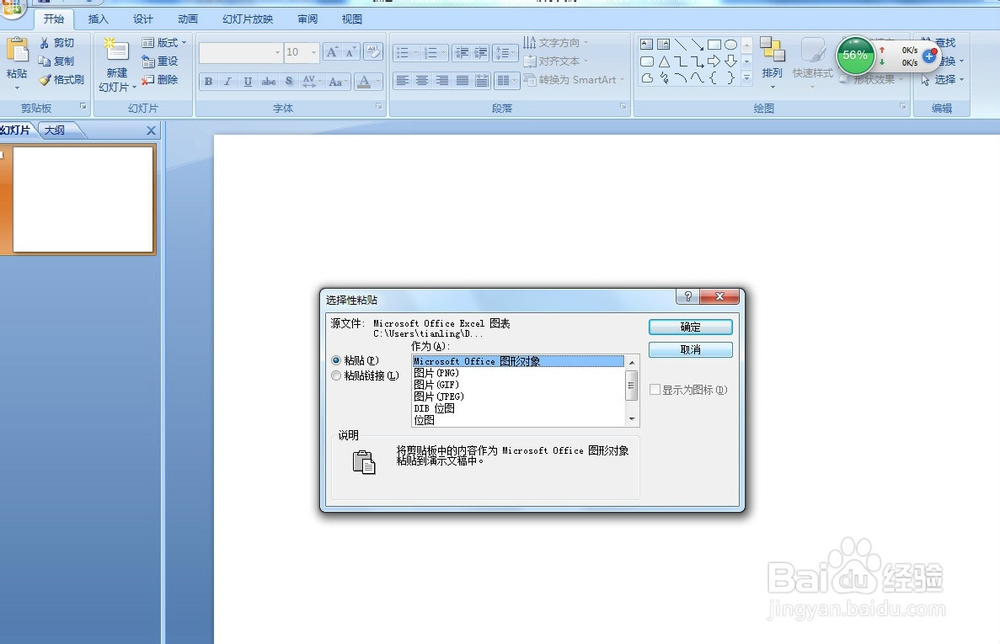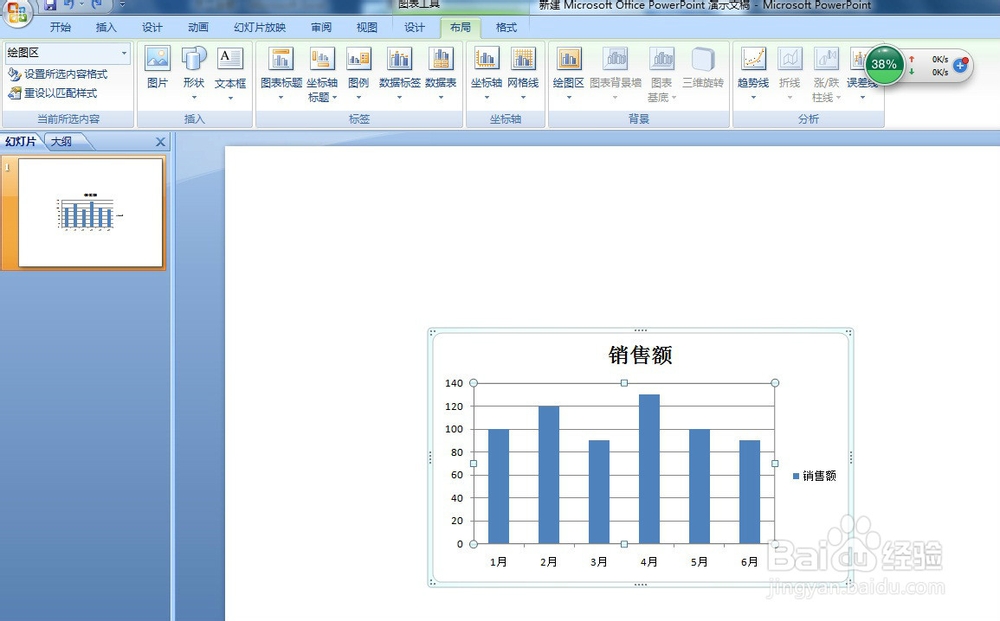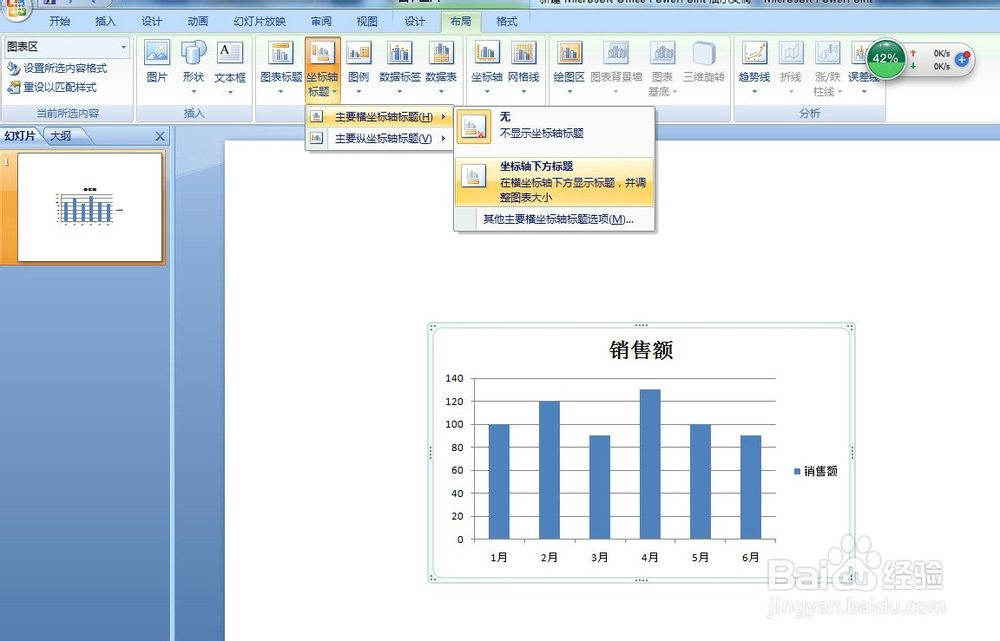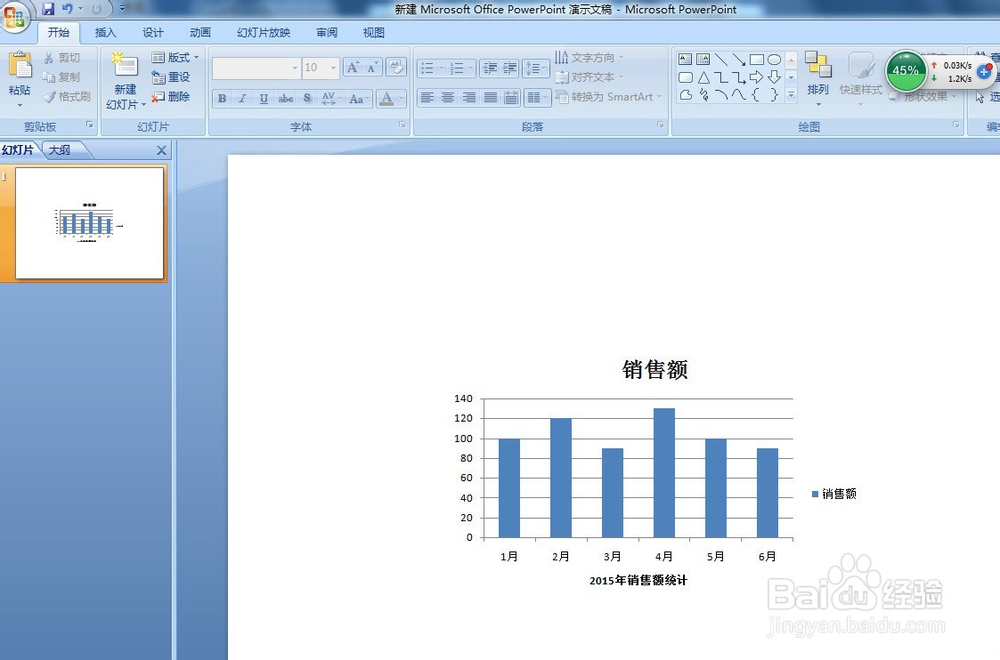如何在PPT中使用Excel图表
1、在Excel中选中建立完成的图表,复制操作。
2、打开PPT演示文稿,选中需要插入图片的幻灯片,单击“开始”在“粘贴”选择“选择性粘贴”
3、打开“选择性粘贴”对话框。在“形式”列表中选“MicrosoftOffice图形对象”
4、单击“确定”按钮,图表文件就被插入到幻灯片中了。
5、单击“图表”工具中的“布局”,即可对图形根据自己需要进行编辑、修改。
6、我举的例子是对图形进行“坐标标题”,还有很多可以设置的。
声明:本网站引用、摘录或转载内容仅供网站访问者交流或参考,不代表本站立场,如存在版权或非法内容,请联系站长删除,联系邮箱:site.kefu@qq.com。
阅读量:64
阅读量:96
阅读量:49
阅读量:41
阅读量:46